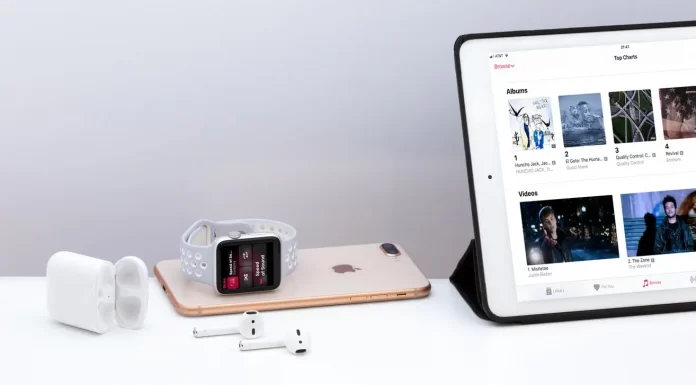iTunes是苹果公司最受欢迎的程序之一。但是,如果你买的是MacBook或台式Mac,而它默认有一个不同的播放器怎么办?要改变它并使用你喜欢的程序,这里有一个解决方案
如何使用MacOS的内置功能改变默认播放器
你可以改变程序,默认直接从你的桌面打开某种类型的文件,要做到这一点,你需要。
- 选择任何MP3或iTunes支持的其他音频文件。
- 在其图标上点击右键。
- 选择 “获取信息“。
- 然后是 “名称和扩展 “下拉菜单。
- 然后选择 “用 “打开,并选择 “iTunes”。
- 最后点击 “全部更改“。
如何使用iTunes改变默认播放器。
你也可以用iTunes本身来做这件事。要做到这一点,你需要到iTunes的偏好设置中去。你可以通过菜单编辑来做到这一点。然后你需要选择高级选项卡,在那里你可以勾选 “将iTunes作为音频文件的默认播放器 “的选项。
如何改变iOS中的默认应用程序
但如果是iPhone或你的iPad呢?你可以通过以下步骤改变iOS上的默认应用程序
- 打开设置应用程序
- 选择你想使用的应用程序作为默认的应用程序。
- 向下滚动其设置列表,你会看到 “默认…应用程序设置 “一行,点击它。
- 你可以从出现的列表中为这种类型的功能选择一个新的应用程序
如何改变Windows上的默认播放器
如果你已经决定从你的Mac切换到你的PC,但想使用熟悉和方便的iTunes应用程序。要想通过iTunes默认打开所有的音频和音乐格式,你需要。
适用于Window 7和8
尽管发布了较新的Windows 11版本,但仍有许多人喜欢使用旧的、熟悉的Windows 7和8版本,对他们来说,你可以使用以下说明。
- 在你的电脑上下载并安装iTunes。
- 选择开始菜单,搜索 “默认程序”。
- 选择音乐播放器一行,用iTunes替换其中的程序。
- 选择所有格式或只选择音乐,然后选择保存。
适用于Windows 10
随着新的Windows 11的发布,人们仍然不急于把他们的旧系统换成新的版本。因此,如果你仍在使用Windows 10,这些提示将帮助你将默认播放器改为iTunes 。
- 在Windows开始按钮上点击右键,选择设置菜单
- 选择 “应用程序“,然后选择左边的 “默认应用程序”。
- 在右窗格的音乐播放器一行中选择添加或默认应用程序。
- 在下拉列表中指定iTunes。
或者你可以用老方法,向下滚动直到看到 “按文件类型选择默认应用程序”,然后选择该选项。一个窗口将打开,里面有你电脑的文件类型列表。选择WAV MP3和所有你想要的文件类型,然后指定iTunes为默认应用程序来打开它们。